Comment trouver votre téléphone à partir du Web avec la mosaïque

Tile est un petit gadget fantastique qui peut vous aider à trouver vos clés perdues ou votre porte-monnaie. Cependant, il peut également localiser et sonner votre téléphone, même si vous n'achetez jamais un seul carreau physique. Voici comment trouver votre téléphone perdu à l'aide de l'application Mosaïque sur le Web
CONNEXION: Comment utiliser la mosaïque pour trouver vos clés, votre portefeuille ou tout autre élément
Pour localiser ou sonner simplement votre téléphone, vous pouvez utilisez Android Device Manager ou Find My iPhone (et c'est probablement une bonne idée de les configurer de toute façon). Cependant, Tile est utile car en plus de trouver ou de sonner votre téléphone, vous pouvez le retrouver en personne avec un tracker de tuile directement. Utilisez le portail Web pour localiser votre téléphone et envoyer une notification "Je suis perdu!", Puis vous pouvez vous diriger vers cet endroit et utiliser le Tile de votre trousseau pour le faire sonner facilement lorsque vous êtes à portée.
Pour les besoins de cet article, nous supposerons que vous avez déjà configuré l'application Mosaïque sur votre téléphone. Lorsque vous créez votre compte Tile, votre téléphone sera enregistré comme son propre Tile. Si vous avez un Tile Mate physique ou un Tile Slim, vous pouvez double-cliquer sur le bouton sous le logo pour faire sonner votre téléphone s'il est à portée. Si ce n'est pas à portée, cependant, vous pouvez toujours le trouver sur le web. Pour commencer, accédez au site Web de Tile ici et cliquez sur Connexion.
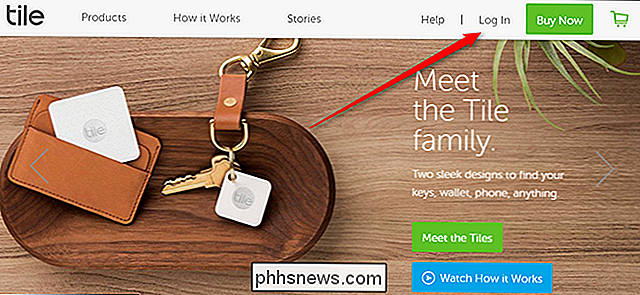
Entrez l'adresse e-mail et le mot de passe associés à votre compte Tile, puis cliquez sur Connexion.
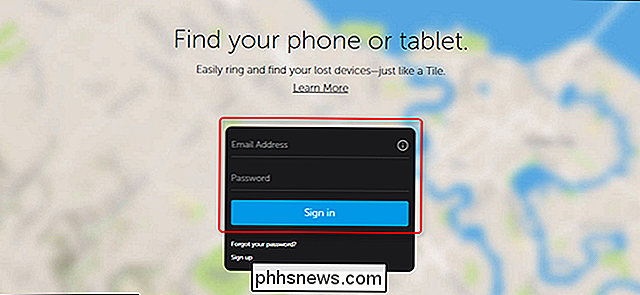
Une fois connecté, vous verrez une carte le dernier endroit où votre téléphone a été vu. Si vous devez sonner ou notifier votre téléphone, cliquez dessus dans la zone grise à gauche
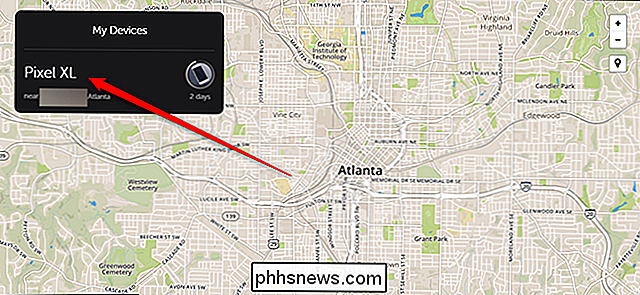
Cliquez sur le bouton gris Connect
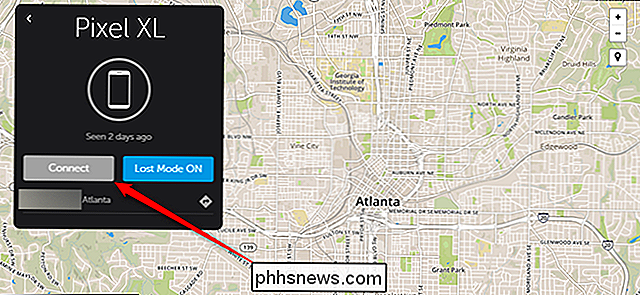
A partir de là, vous avez deux options. Vous pouvez cliquer sur le bouton vert Trouver pour faire sonner votre téléphone. Cela fera sonner votre téléphone, même s'il est silencieux. Utilisez-le si vous pensez que vous êtes près de votre téléphone pour pouvoir l'entendre sous le coussin du canapé ou dans la poche de votre autre pantalon. L'autre option (sur laquelle nous reviendrons) est un bouton bleu étiqueté "Lost Mode ON". Cela vous permet d'envoyer une notification à votre téléphone que toute personne qui trouve votre téléphone peut voir. Pour l'instant, cliquez sur Rechercher.
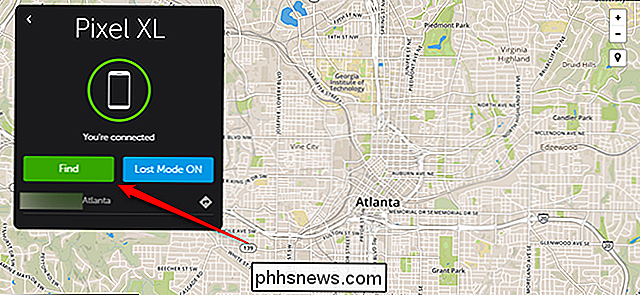
Sur votre téléphone, vous devriez entendre une sonnerie. L'application Mosaïque s'ouvre également et une carte apparaît en haut de l'écran pour vous informer que quelqu'un sonne à distance votre téléphone. Si vous voyez cette notification lorsque vous ne tentez pas de trouver votre téléphone, prenez des mesures pour sécuriser votre compte. Si vous trouvez votre téléphone, appuyez sur "Arrêter de sonner".
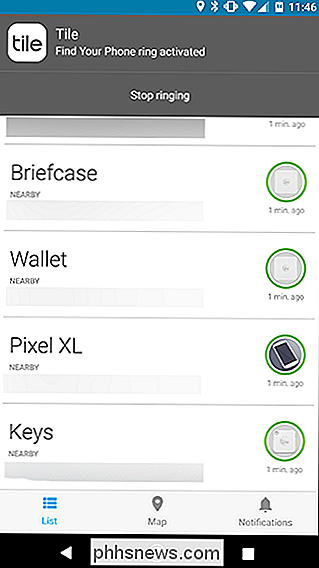
Comme nous l'avons mentionné plus haut, vous avez une autre option sur le Web appelée "Mode Perdu ON". Cliquez sur ce bouton pour envoyer une notification à votre téléphone. Cela apparaîtra sur votre écran de verrouillage, donnant des instructions à toute personne qui trouve votre téléphone. Si votre téléphone a été volé, cela ne sera pas d'une grande aide, mais s'il a été récupéré par un inconnu, vous pouvez l'utiliser pour les contacter et, espérons-le, récupérer votre téléphone plus rapidement. Cliquez sur le bouton bleu pour personnaliser votre message
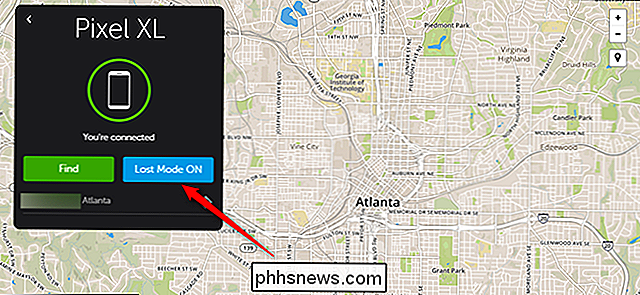
Cliquez sur l'icône Modifier le crayon dans le coin supérieur droit de la zone grise
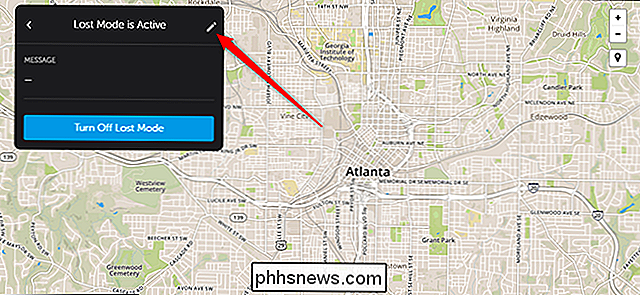
Vous pouvez d'abord entrer un numéro de téléphone que la personne qui a trouvé votre téléphone peut vous appeler . Évidemment, vous ne pouvez pas utiliser votre propre numéro de téléphone, car ils ont votre téléphone. Toutefois, si vous êtes avec un ami ou un membre de la famille, entrez leur numéro de téléphone, puis la personne qui a trouvé votre téléphone peut les appeler afin que vous puissiez organiser un ramassage. Une fois que vous avez entré un numéro (ou si vous souhaitez ignorer cette partie), cliquez sur Suivant.
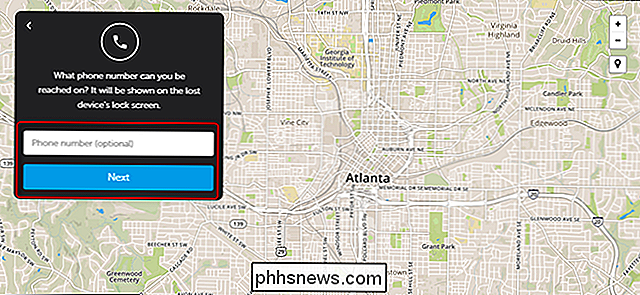
Ensuite, vous pouvez entrer un message personnalisé que le viseur de votre téléphone verra. Par défaut, il est dit "Aide, je suis perdu! S'il vous plaît appelez mon propriétaire. "Si vous avez entré un numéro de téléphone à l'étape précédente, il sera affiché séparément. Vous pouvez également personnaliser ce message si vous en avez besoin. Par exemple, vous pouvez écrire «Je reviens à la barre, s'il vous plaît laissez mon téléphone avec le support hôte!» Ou des instructions similaires.
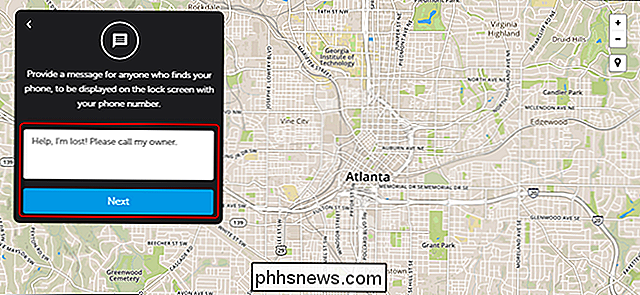
Sur l'écran suivant, vous pouvez prévisualiser votre message avant de l'envoyer. Si vous avez besoin de changer quelque chose, cliquez sur la flèche de retour dans le coin supérieur gauche de la boîte grise. Sinon, cliquez sur Terminé.
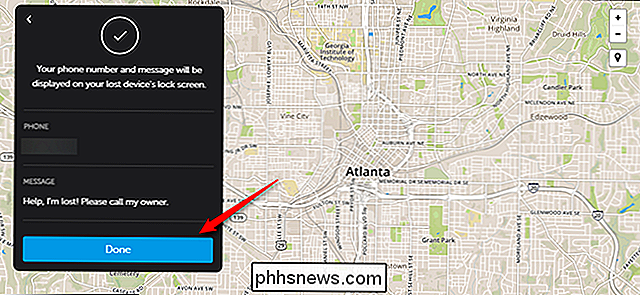
Sur votre téléphone, vous recevrez une notification qui ressemble à ceci. Si votre écran de verrouillage est activé, il doit toujours s'afficher, sauf si vous avez bloqué toutes les notifications sur l'écran de verrouillage. J'espère que celui qui trouve votre téléphone le remarquera. Il n'y a aucune garantie, mais ça vaut toujours le coup!
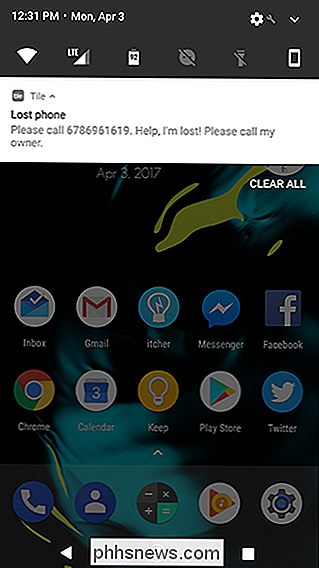
Tant que votre téléphone reste allumé et connecté à Internet, vous devriez être en mesure de suivre son emplacement GPS pour localiser votre téléphone. Les fonctionnalités de sonnerie et de notification sont des compléments utiles qui peuvent vous aider à affiner l'endroit où vous l'avez perdu.

Comment passer à la VoIP et à la Fuite de votre Téléphone à la Maison Bill Forever
Vous pouvez profiter de la commodité d'une ligne téléphonique sans perdre votre argent durement gagné à votre fournisseur de télécommunications local. Poursuivez votre lecture en vous montrant comment vous débarrasser de la facture téléphonique, garder la ligne terrestre et profiter des appels locaux et interurbains gratuits dans le processus.

Résolution des problèmes de craquement ou de bruitage sur un PC Windows
Des problèmes de craquement, de claquement et d'autres problèmes de son peuvent survenir pour diverses raisons. Vous pourrez peut-être résoudre le problème en ajustant les paramètres de votre périphérique audio, en mettant à jour votre pilote audio ou en épinglant un autre périphérique matériel qui interfère.



